ps中如何去白底变透明?
发布时间:2021年05月31日 16:38
你知道ps中如何去白底变透明吗?在使用ps处理图片的过程中,很多时候需要将一张图片的底色变得透明,这样不仅方便再添加其他背景,在后续的操作过程中,还能随意拖到任何图片上,也不用担心它的底色会影响别的图片。所以,学会将ps中如何去白底变透明这项技能还是比较重要的。那么,今天我们就一起来看看用什么方法才能实现ps中的去白底变透明,想要学习的朋友都都可以参与进来哦!
打开ps软件,点击文件--打开。打开一张图片到画布中。
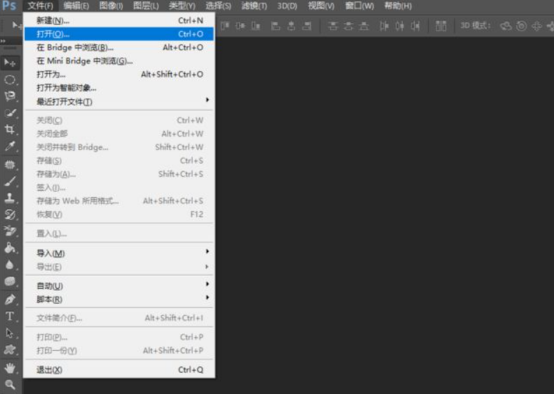
选择魔棒工具或者是快速选择工具,简单的图片这两个就够用了,如果复杂的,可以用钢笔工具。
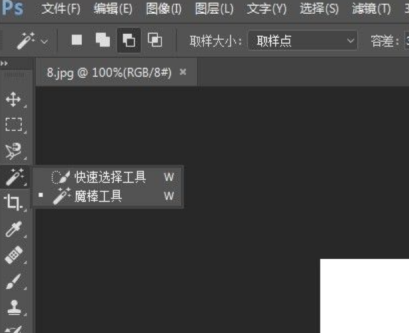
魔棒工具调整合适的容差,然后选择白色背景部分。
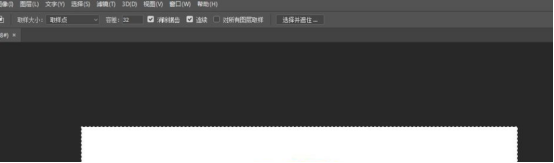
选区选好后,按delete键,注意,最好复制下图片处理,背景图处理的话delete键不好用。当然你可以选择图中的话,然后右键选择右键通过拷贝图层也是可以的,如图。
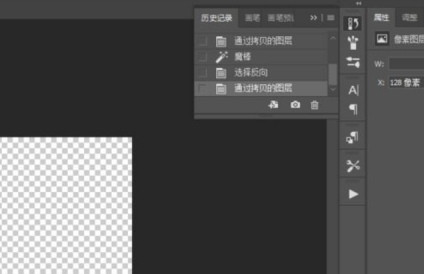
把不需要的图层隐藏,保存图片可以选择png形式,这样图片背景就变成透明了。
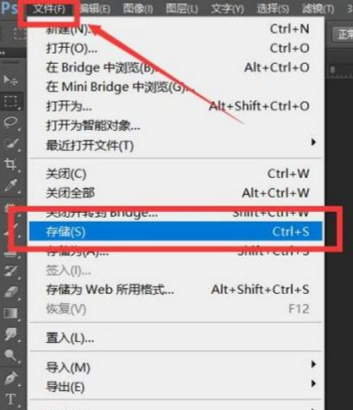
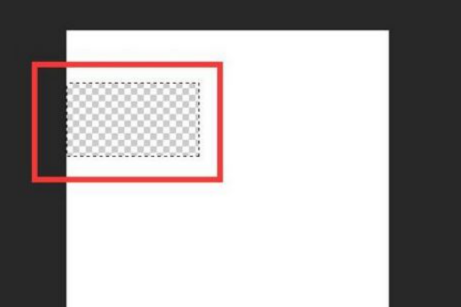
好了,那么关于ps中如何去白底变透明的操作步骤,小编就先介绍这么多了,希望大家可以用心学习。其实关于想要实现ps中的去白底变透明,有很多种方法,也可以说每一种方法都会使用的不同的技能,所以我们在学习ps的过程中,首先要做到的就是把各项技能都掌握清楚,明白其作用是什么,可以完成怎样的效果,这样才能进一步学会更多的内容,也可以游刃有余的进行操作。
本篇文章使用以下硬件型号:联想小新Air15;系统版本:win10;软件版本:ps(cc2017)。






